Приложение Xbox — одно из многих мест, откуда вы можете загружать игры на свой компьютер с Windows. Обычно приложение Xbox загружает игры без происшествий, но иногда может произойти сбой по причинам.
К счастью, устранить эту надоедливую проблему очень просто. Итак, мы поделимся некоторыми быстрыми исправлениями, которые помогут исправить приложение Xbox, если оно не загружает игры на ваш компьютер.
Почему приложение Xbox не загружает игры
Загружать игры через приложение Xbox очень просто. Но иногда загрузка может завершиться сбоем из-за слабого подключения к Интернету, неправильной даты и времени или повреждения приложения Xbox. Проблема также может возникнуть, если вы используете устаревшую версию приложения Xbox.
Независимо от того, что вызывает проблему, вы можете быстро решить проблему, используя приведенные ниже исправления.
Программы для Windows, мобильные приложения, игры — ВСЁ БЕСПЛАТНО, в нашем закрытом телеграмм канале — Подписывайтесь:)
1. Проверьте подключение к Интернету
Невозможно перемещаться по приложению Xbox, не говоря уже о загрузке игр при слабом интернет-соединении. Поэтому, если приложение Xbox не может загружать игры, первым делом следует проверить скорость и стабильность соединения.
Как скопировать файлы с Windows, которая не загружается?
Откройте веб-сайт проверки скорости интернета, чтобы проверить ваше соединение. Если результат показывает, что вы получаете сравнительно меньшую пропускную способность, чем обычно, вам придется устранить неполадки с подключением к Wi-Fi.
2. Выйдите и снова войдите в приложение Xbox.
Иногда временные сбои или проблемы с аутентификацией вашей учетной записи могут помешать приложению Xbox загружать игры. Чтобы это исправить, вам придется выйти из приложения Xbox, а затем войти снова.
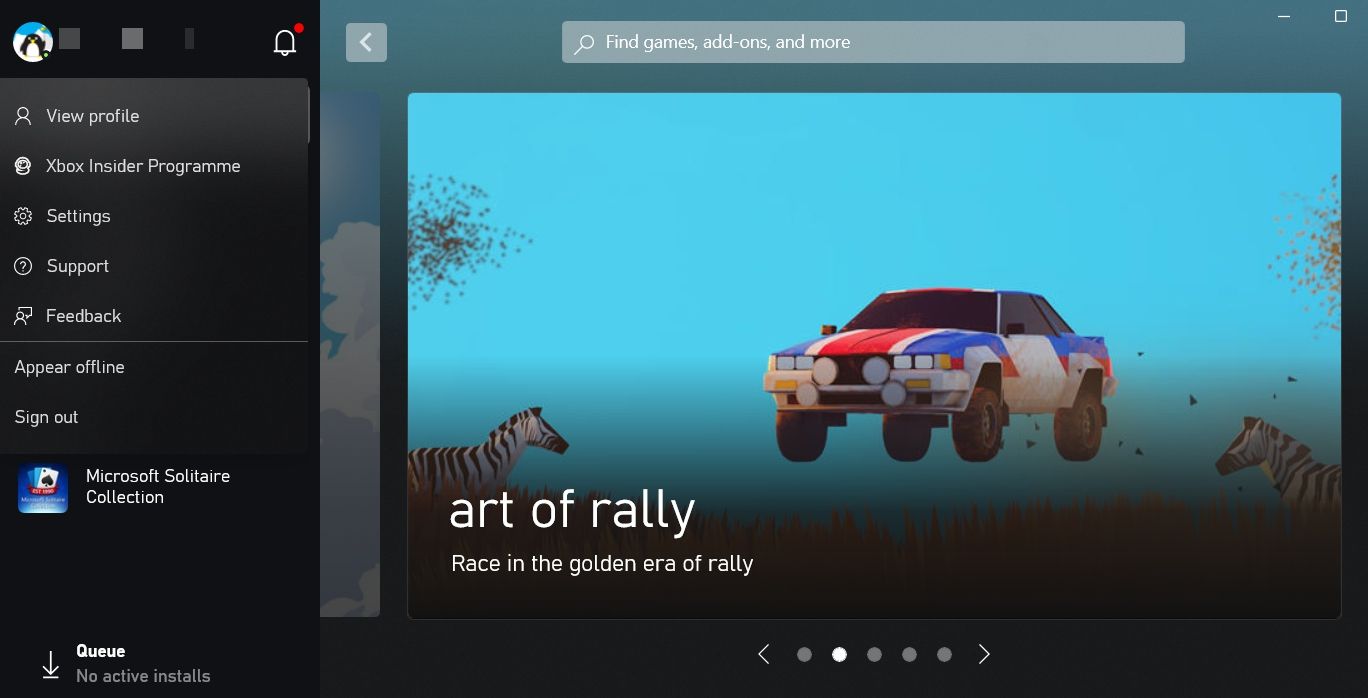
- Откройте приложение Xbox, щелкните свой профиль в верхнем левом углу и выберите «Выйти» в контекстном меню.
- Перезапустите приложение Xbox, нажмите «Войти» в левом верхнем углу и снова выберите «Войти». После входа в систему проверьте, можете ли вы загружать игры. Если нет, попробуйте следующее решение в списке.
3. Время и дата вашего компьютера неверны?
Неправильная дата и время могут показаться не такими уж большими проблемами, но они могут привести к различным системным проблемам, в том числе и к существующей. Решение в этом случае состоит в том, чтобы исправить дату и время на вашем компьютере. Вы можете сделать это, выполнив следующие шаги:
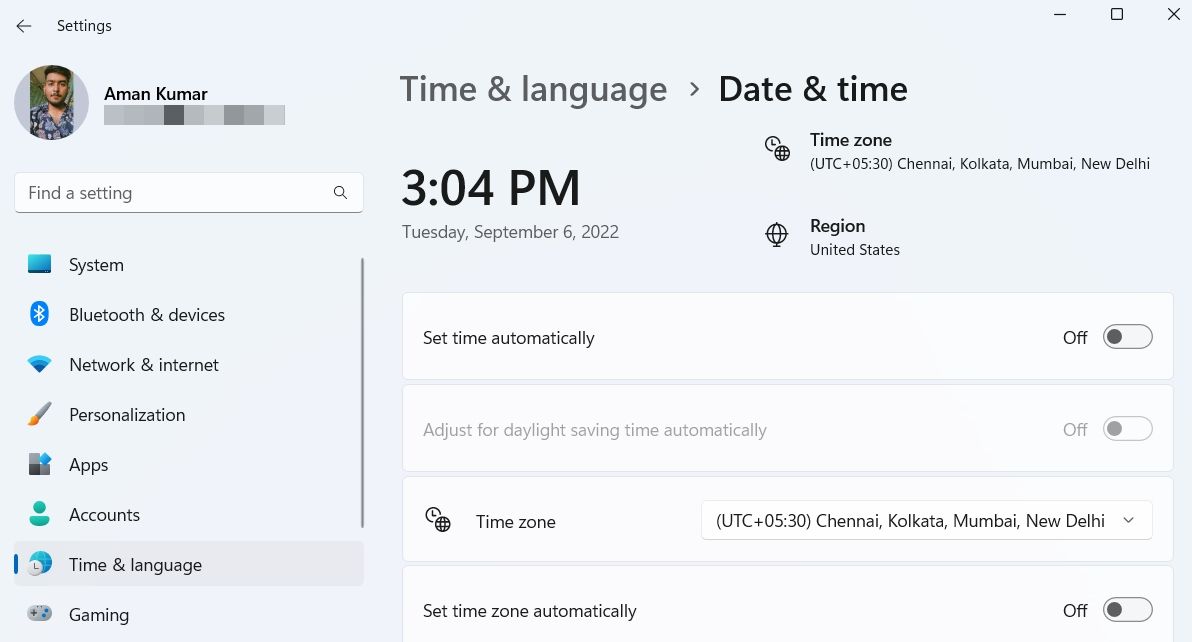
- Откройте приложение «Параметры Windows» и выберите «Время и язык» на левой боковой панели.
- Нажмите Дата и время.
- Включите переключатель рядом с параметром Установить время автоматически.
Вот и все. Теперь запустите приложение Xbox и проверьте, загружает ли оно игры.
4. Проверьте статус Xbox App Live.
Как и большинство онлайн-сервисов, серверы приложений Xbox могут отключаться по разным причинам. В этом случае ни один из упомянутых выше исправлений вам не поможет.
Чтобы убедиться, что причиной проблемы является сбой сервера, откройте Страница состояния Xbox и разверните раздел Магазин и подписка. Если в разделе «Загрузить и установить» отображается отметка «Ограничено» или «Серьезный сбой», это подтверждает, что серверы приложений Xbox в настоящее время не работают.
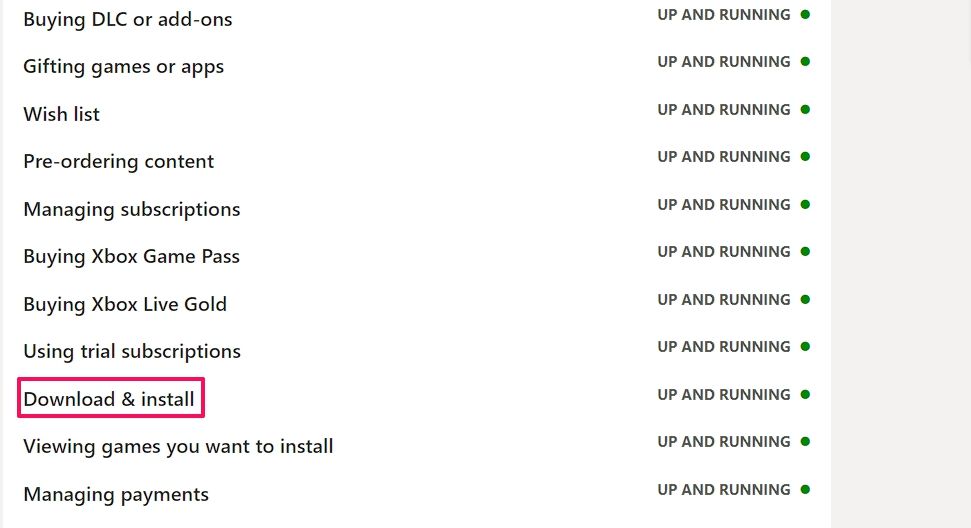
Подождите, пока Microsoft решит проблему с сервером, а затем повторите попытку загрузки игр.
5. Запустите средство устранения неполадок приложений Магазина Windows.
Средство устранения неполадок приложений Магазина Windows — это один из встроенных инструментов Windows для восстановления поврежденных файлов. Этот инструмент может помочь проверить, не повреждено ли приложение Xbox или любые связанные с ним службы приложений, что мешает правильной работе приложения Xbox и загрузке игр на ваш компьютер.
Вот как запустить средство устранения неполадок приложений Магазина Windows:
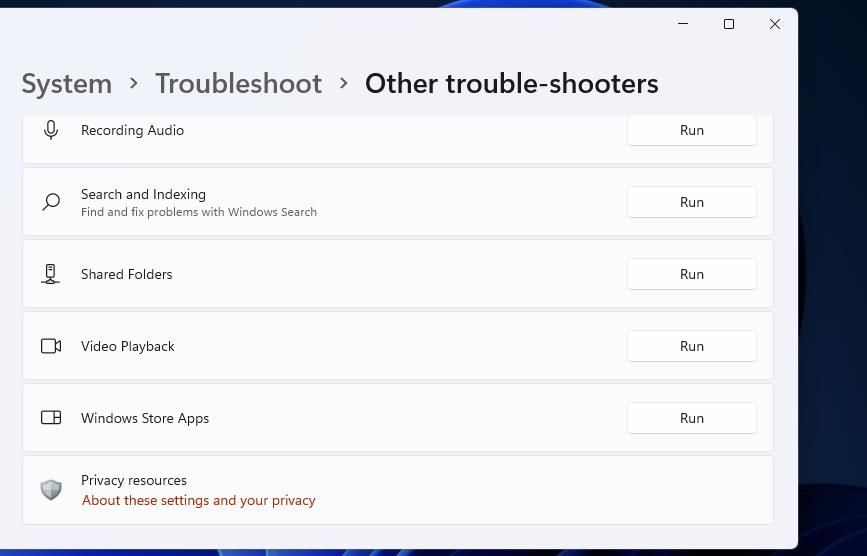
- Откройте приложение «Настройки» и выберите параметр «Устранение неполадок» на вкладке «Система».
- Выберите Другие средства устранения неполадок.
- Нажмите кнопку «Выполнить» рядом с «Приложения Магазина Windows».
Появится окно средства устранения неполадок, которое просканирует ваш компьютер на наличие доступных проблем. Если он их найдет, он предложит исправления, которые вы можете применить для устранения проблемы.
6. Восстановите или сбросьте приложение Xbox.
Если запуск средства устранения неполадок приложений Магазина Windows не помог; вы можете восстановить приложение вручную через приложения «Настройки». Вот как:
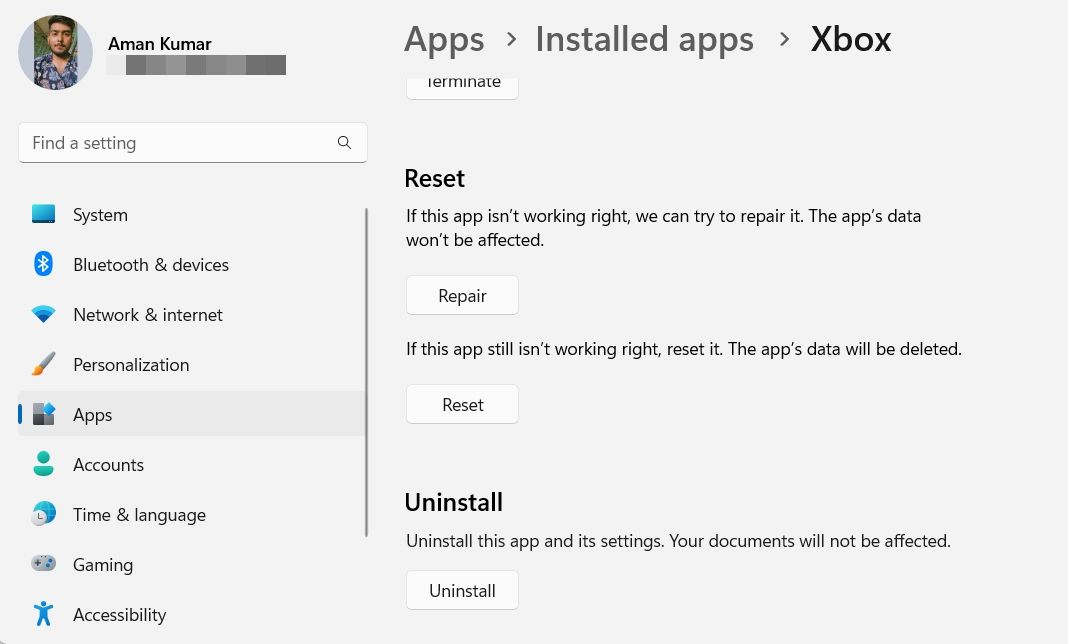
- В приложении «Настройки» выберите «Приложения» на левой боковой панели.
- Выберите Установленные приложения.
- Введите Xbox в строке поиска, щелкните три горизонтальные точки рядом с Xbox и выберите Дополнительные параметры.
- Нажмите кнопку Восстановить.
Windows попытается восстановить приложение Xbox. После завершения процесса восстановления вы увидите галочку рядом с параметром «Восстановить». Однако, если восстановление приложения не помогло, попробуйте параметр «Сброс» в том же меню.
7. Сброс приложения игровых сервисов
Приложение Gaming Services гарантирует, что вы сможете без проблем загружать игры через Магазин Windows и приложение Xbox. Но иногда сбои в приложении могут вызывать разные проблемы, в том числе и те, что под рукой.
Чтобы это исправить, вам придется сбросить настройки приложения Gaming Services. Вот как это сделать:
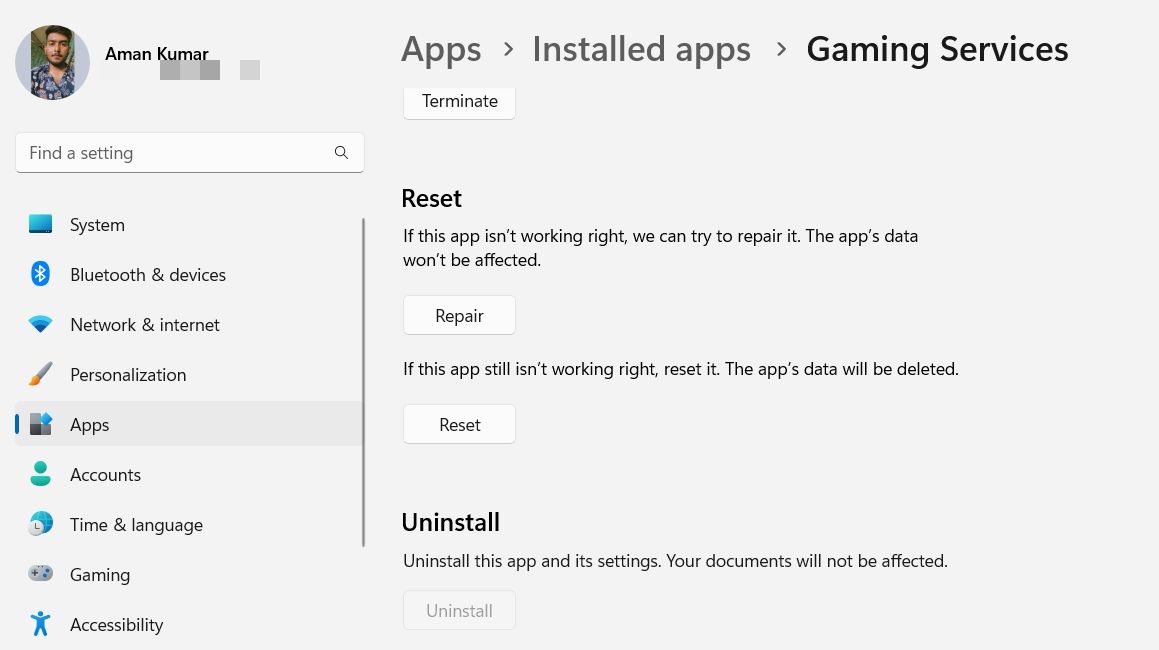
- Нажмите горячие клавиши Win + X, чтобы открыть меню «Опытный пользователь», и выберите «Установленные приложения» из списка.
- Найдите и нажмите на три горизонтальные точки рядом с Gaming Services.
- Выберите Дополнительные параметры.
- Нажмите кнопку Сброс.
После завершения процесса сброса перезагрузите компьютер и проверьте наличие проблемы. Если это продолжится, то, вероятно, виновником является устаревшее приложение.
8. Обновите приложение Xbox
Обновление приложения Xbox — еще одно эффективное решение, которое вы можете попробовать в этой ситуации. Для этого выполните следующие действия:
- Откройте Microsoft Store, введите Xbox в строке поиска и нажмите Enter.
- Нажмите кнопку Обновить.
Пока вы это делаете, рассмотрите возможность обновления Windows до последней сборки. Для этого откройте приложение «Настройки» и выберите «Центр обновления Windows» на левой боковой панели. Затем нажмите кнопку Проверить наличие обновлений.
Windows загрузит и установит все доступные обновления на ваш компьютер.
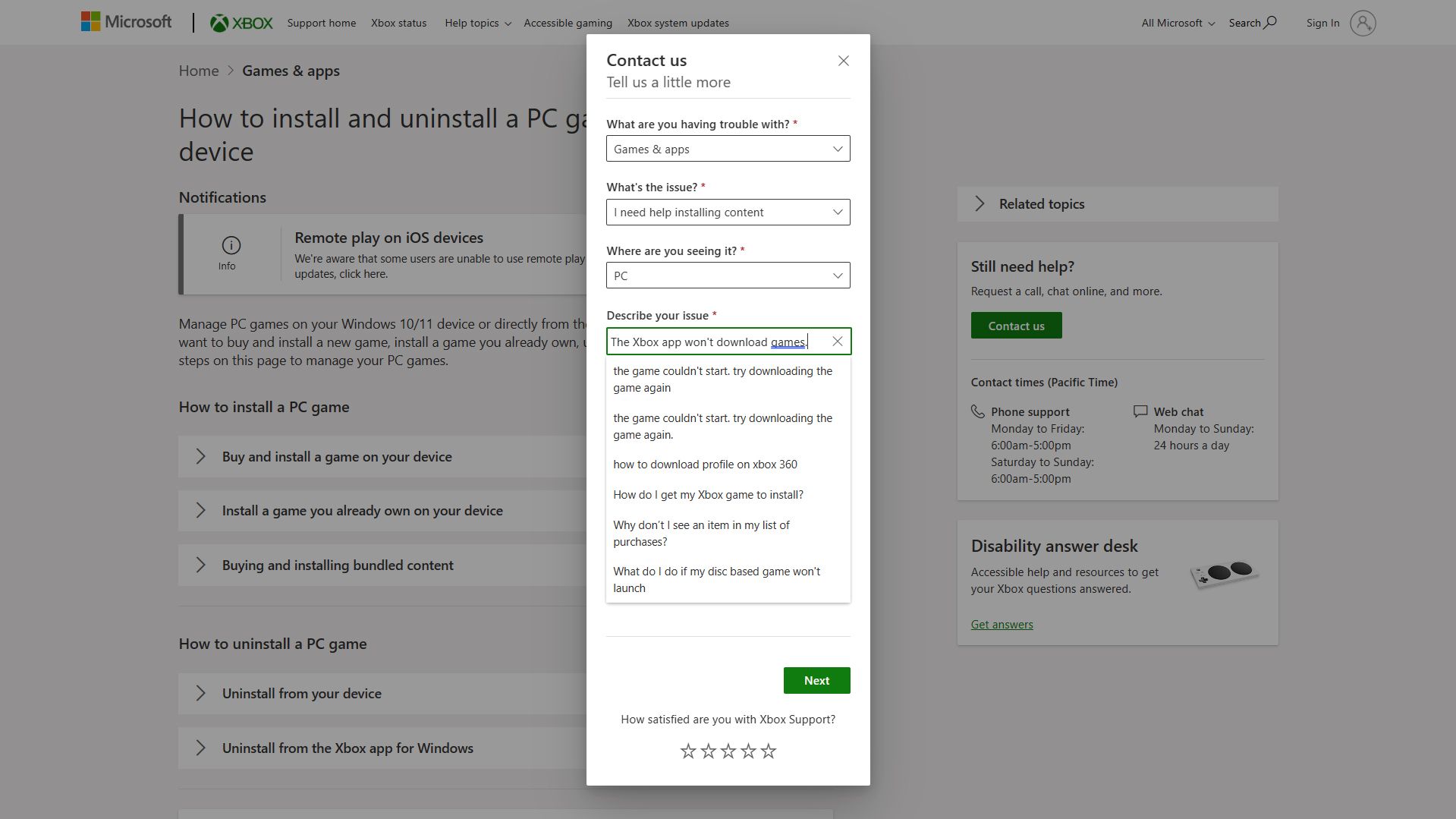
Если вы выполнили все шаги, описанные выше, но по-прежнему не можете установить какие-либо приложения, в крайнем случае посетите веб-сайт Страница поддержки Xbox для установки и удаления компьютерной игры на устройстве Windows. Затем справа нажмите «Свяжитесь с нами» и укажите свои данные. Не забудьте рассказать им о шагах, которые вы предприняли, чтобы ускорить процесс устранения неполадок!
Наслаждайтесь беспроблемной загрузкой в приложении Xbox
Надеемся, что одно из приведенных выше исправлений помогло вам устранить неполадки в приложении Xbox, и теперь вы снова можете загружать игры. Однако, если проблема не устранена, вам придется переустановить приложение Xbox в качестве крайней меры.
Между тем, вы можете узнать, как ускорить загрузку игр в приложении Xbox.
Источник: okdk.ru
Не загружаются файлы с интернета на компьютер
В интернете часто необходимо скачать программу, фильм или изображение, однако ничего не происходит. Возникает вопрос, что делать, как исправить ситуацию. Есть подробная инструкция, чтобы браузер заработал должным образом.
Причины проблем с загрузкой
Если не скачиваются программы с интернета на компьютер, возможно, в ПК появился вирус. Другие причины:
- настройки браузера;
- нет места;
- повторная загрузка;
- отсутствует интернет;
- сбой операционной системы;
- повышенная безопасность;
- блокировка брандмауэра;
- сторонние приложения.
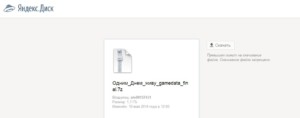
Исправление невозможности скачивания
Когда не загружаются файлы с интернета на компьютер, специалисты рекомендуют сразу перепроверять интернет-соединение. Даже из-за короткого сбоя невозможно произвести скачивание данных. В этом случае пользователи проводят повторную попытку. Часто люди просто не запоминают, куда сохранили данные. По умолчанию это может быть рабочий стол или папка загрузки.
Также сохранение происходит в документы, необходимо полностью проверять проводник.
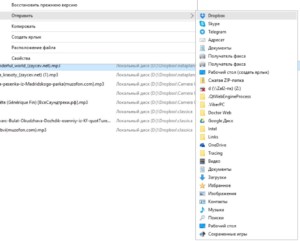
Почему не идет скачивание
Пользователи задаются вопросом, почему не скачиваются файлы с интернета. Загрузка в большинстве случаев блокируется браузером. Специалисты производят перезагрузку, обновляя программу. Надо проверить настройки, при необходимости очистить историю загрузок и кэш.
Важно! Файлы могут не загружаться, поскольку мешают сторонние утилиты. Менеджер загрузки просто не может запуститься, связь заблокирована.
Проблемы с антивирусным ПО
Программа «Касперский Интернет Секьюрити» многие данные воспринимает, как вредоносные. Система обновляется и современные вирусы маскируются под нормальные установщики. В результате пользователи даже не знают, почему плохо скачивается из интернета, казалось бы, обычная программа на официальном сайте. Инструкция по исправлению:
- Панель управления.
- Рубрика «программы».
- Антивирус.
- Изменения.
- Отключение.
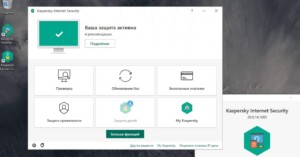
Исправление проблем подключения
Когда невозможно загрузить файл из интернета, необходимо проверить антивирус. Специалисты рекомендуют не забывать про программы оптимизации. Они способны блокировать браузер, поэтому файлы могут не открываться.
Рассматривая «Интернет Эксплорер», проще всего начать с настроек. Пользователям рекомендуется сбросить параметры и перезагрузить браузер:
- Переход в настройки.
- Дополнительные параметры.
- Кнопка сброса настроек.
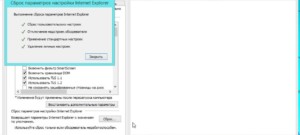
Использование сервиса Wix помогает пользователям онлайн проверить Виндовс, браузер и решить проблему. Для этого на примере Google Chrome используется комбинация Ctrl + Shift + N. Показан переход во вкладку Console, следует сделать скриншот.
На сайте whatismybrowser.com необходимо загрузить данные и вкратце описать проблему. Firefox часто страдает от того, что файл не грузится, и браузер после сбоя не желает включаться. Есть простые шаги, чтобы продолжить скачивание, ошибка исчезнет.
1 шаг — Проверка загрузки.
Необходимо выбрать настройки, защиту загрузок. На панели отображён значок с инструментами. В окне показаны все, что скачано из сети.
2 шаг — Удаление истории.
У пользователей может не открыться загруженный файл, поскольку ранее скачано большое количество документов или музыки. Необходимо почистить историю и выполнить инструкцию:
- Переход в меню.
- Отображение опций.
- Рубрика «загрузки».
- Кнопка «очистить».
- Закрытие окна.
3 шаг — Выбор папки.
В компьютере порой нельзя загружать файлы в определенную папку. Проблема может быть связана с жёстким диском или вирусной атакой. В любом случае можно исправить ситуацию. Инструкция:
- Открытие браузера.
- Выбор меню.
- Переход в настройки.
- Рубрика «основные».
- Подраздел «загрузки».
- Перехода в файлы и приложения.
- Кнопка «обзор».
- Сохранение файлов.
- Выбор папки.
- Сохранение настроек.
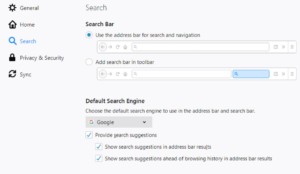
4 шаг — Сброс папки.
Файлы могут не загрузиться, поскольку сеть не способна найти доступ к ним. Если выбор другого места не помог, лучше сбросить папку для загрузок. План действий:
- Адресная строка.
- Команда about:config.
- Подтверждение операции.
- Строка поиска.
- Значение browser.download.
- Проверка статуса.
- Сброс настроек.
5 шаг — Проверка типа файла.
Когда после скачивания документа или фильма браузер вообще не желает запускаться, надо проверить настройки, в частности, тип файлов. В Firefox есть проблемы с обработкой некоторых мультимедиа. Речь идет о программной ошибке. Алгоритм действий:
- Открытие браузера.
- Выбор меню.
- Вкладка «настройки».
- Рубрика «приложение».
- Команда «действия».
- Поиск типов файлов.
- Добавить галочку по всем рубрикам.
- Сохранение настроек.
Программы, отправляющие запрос на сайт, могут блокировать работу браузера. Многие программы на компьютере вообще находятся в зоне безопасности. Чтобы исправить ситуацию, требуется вмешаться в системные настройки. Отдельные программы исключаются из списка или удаляются.
Важно! Брандмауэр — вероятная причина, по которой приложение не может устанавливаться и компьютер, ноутбук, телефон его не видит.
Если установлена система Windows 7,8,10, для отключения Firewall стоит следовать плану:
- Переход в панель управления.
- Классические значки.
- Строка «брандмауэр».
- Система безопасности.
- Общие настройки.
- Рубрика «брандмауэр».
- Функция «включения, отключения».
- Выбор необходимого пункта.
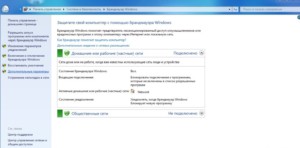
В окне показаны ячейки, в них можно ставить галочки. Брандмауэр легко заблокировать либо полностью отключить.
Антивирусные системы легко деактивировать на время, чтобы попробовать вновь скачать файл через браузер. В программе «Касперский Интернет Секьюрити» необходим переход в меню. На панели «пуск» открывается контекстное меню, где выпадают доступные функции. Надо перейти в свойства и далее приостановить работу приложения. Это можно сделать на время или до перезагрузки.
Обратите внимание! Если используется антивирус 360 Total Security, стоит выбрать программу, вызвать контекстное меню, перейти в настройки.
В окне показана рубрика «основные», надо спуститься вниз по списку. Есть графа активной защиты, где по умолчанию стоит галочка. Для проверки браузера необходимо её снять и подтвердить операцию.
Антивирус ESET NOD32 подключается ещё проще. На панели «пуск» есть значок программы. В настройках показана блокировка сети и файлы журнала. С целью скачивания через браузер лучше выбрать временное отключение защиты.
На примере Avast осуществляется вход в настройки антивируса. Через контекстное меню показана вкладка «управление экранами». В выпадающем окне есть предложение отключения защиты на час или навсегда. Как в случае с Касперским, это можно сделать до перезагрузки компьютера.
Выше рассмотрены причины, по которым файл невозможно скачивать. Необходима полная проверка, есть специальные инструкции. Учитывается операционная система, установленное программное обеспечение.

Подгорнов Илья Владимирович Всё статьи нашего сайта проходят аудит технического консультанта. Если у Вас остались вопросы, Вы всегда их можете задать на его странице.
Похожие статьи
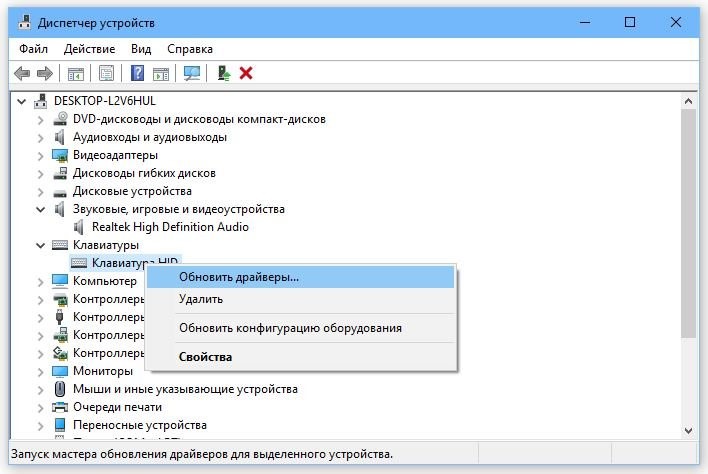
Как установить драйвер интернета на Windows 7 без. Если компьютер оснащен операционной системой Виндовс, нужно перейти в свойства системы через поиск внизу, на панели задач . Чтобы решить вопрос, как установить драйвер интернета на Windows 7 без интернета, нужно вспомнить об установочном диске, который содержит необходимое для определённой.
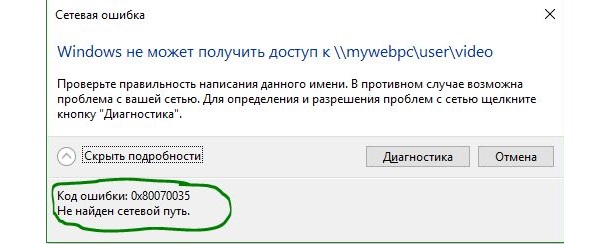
Windows не может получить доступ к компьютеру. Причины и способы исправления ошибки «Виндовс не может получить доступ к компьютеру». . О способах устранения ошибки будет сегодняшняя статья, которая расскажет, что делать, если windows не может получить доступ к компьютеру в локальной сети, и нет доступа к общей папке. Содержание.
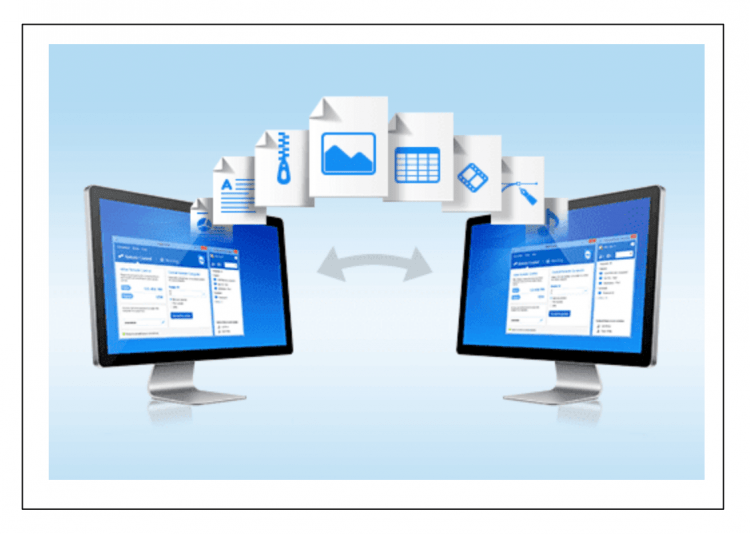
Передача файлов по Wifi с компьютера на компьютер. Как передать файлы с компьютера на компьютер через Wifi. Случаев, когда нужно передавать файлы с одного устройства на другое . Как уже стало понятно, несколько компьютеров, работающих под одной ОС , можно объединить в одну домашнюю сеть Wi-Fi. Домашняя сеть — это эффективный и быстрый.
Источник: vpautine.ru
7 исправлений для Microsoft Store, зависшего при запуске загрузки в Windows 11
Вы не можете загружать приложения из Магазина Microsoft в Windows 11? Ваше приложение зависает при запуске загрузки? Если да, то у нас есть несколько рабочих исправлений для вас. В этом чтении мы перечислили 7 лучших способов исправить зависание Microsoft Store при запуске загрузки в Windows 11.
Способы исправить зависание Microsoft Store при загрузке в Windows 11
Выйдите и войдите в Microsoft Store
- Нажмите клавишу Windows и найдите Microsoft Store на компьютере с Windows 11, чтобы открыть его.

- Нажмите на значок своего профиля вверху и нажмите кнопку «Выйти», чтобы выйти из приложения Microsoft Store.

Программы для Windows, мобильные приложения, игры — ВСЁ БЕСПЛАТНО, в нашем закрытом телеграмм канале — Подписывайтесь:)
- Теперь снова запустите Microsoft Store и выполните вход в учетную запись, чтобы проверить, решена ли проблема.
Вручную закрыть Microsoft Store и перезапустить его
Эффективное решение для устранения всех проблем с Microsoft Store — завершить его вручную, а затем перезапустить приложение, чтобы исправить любые существующие ошибки или сбои. Выполните следующие действия, чтобы вручную закрыть Microsoft Store.
- Нажмите клавишу Windows и найдите «Приложения и функции» в строке поиска, чтобы открыть его.

- Прокрутите список приложений, чтобы найти приложение Microsoft Store, и щелкните значок с тремя точками перед ним.

- Нажмите «Дополнительные параметры».

- Далее прокрутите страницу вниз, чтобы найти раздел «Завершить», и нажмите кнопку «Завершить», чтобы принудительно закрыть приложение.

- Вот и все. Вы успешно закрыли приложение Магазина Windows вручную. Теперь вы можете перезапустить приложение, чтобы проверить, устранена ли ваша проблема.
Сброс и восстановление приложения Microsoft Store
Если методы завершения и выхода не сработали для вас, это означает, что приложение Microsoft Store сталкивается с некоторыми внутренними проблемами. Чтобы восстановить его нормальное функционирование, вам необходимо сбросить приложение, чтобы устранить проблему с начальной загрузкой в Windows 11. Выполните следующие действия, чтобы легко исправить.
- Нажмите клавишу Windows и найдите параметр «Приложения и функции», чтобы открыть его.

- Прокрутите список приложений, чтобы найти приложение Microsoft Store, и щелкните значок с тремя точками перед ним, чтобы открыть дополнительные параметры.

- Чтобы сбросить приложение Store, нажмите кнопку «Сброс» в разделе «Сброс».
- Вы также можете восстановить приложение, нажав кнопку «Восстановить», чтобы устранить любые существующие внутренние проблемы с приложением.

Запустите средство устранения неполадок Microsoft Store, чтобы устранить проблему
Еще один эффективный способ решить проблему с запуском загрузки в Microsoft Store — запустить средство устранения неполадок, чтобы выявить и устранить существующие проблемы. Выполните следующие действия, чтобы запустить мастер устранения неполадок Microsoft Store.
- Нажмите клавишу Windows и найдите «Параметры устранения неполадок», чтобы открыть его.

- Нажмите «Другие средства устранения неполадок».

- Прокрутите вниз, чтобы найти приложения Магазина Windows, и нажмите кнопку «Выполнить», чтобы запустить мастер устранения неполадок.

- Подождите несколько секунд, пока Windows определит проблему, и следуйте инструкциям на экране, чтобы исправить приложение Store.

Очистить все файлы кеша Microsoft Store
Как и другие приложения, Microsoft Store также хранит файлы кеша в вашей системе, чтобы обеспечить пользователям быструю и удобную работу. Однако чрезмерное накопление этих файлов кеша иногда может создавать проблемы при использовании основных функций, таких как загрузка приложений. Чтобы это исправить, вам нужно вручную очистить все файлы кеша, связанные с приложением Microsoft Store.
- Нажмите клавишу Windows, найдите приложение командной строки и нажмите «Запуск от имени администратора», чтобы запустить приложение с правами администратора.

- В окне командной строки введите wsreset.exe, чтобы сбросить все файлы кеша, связанные с Microsoft Store.

- Подождите несколько секунд, чтобы Windows очистила все связанные файлы кеша. После завершения процесса автоматически откроется приложение Магазина Windows.
Сброс Центра обновления Windows вручную
Иногда неполное или прерванное обновление Windows может вызвать проблемы при использовании системных приложений, таких как Магазин Windows. Чтобы решить эту проблему, вам необходимо вручную сбросить обновление Windows, чтобы снова загрузить все приложения в обновлении, чтобы обеспечить правильную работу. Выполните следующие шаги, чтобы добиться того же.
- Откройте окно «Выполнить», одновременно нажав клавиши Windows + R.
- Услуги типа. msc и нажмите клавишу ввода.

- Прокрутите вниз, чтобы найти службу Центра обновления Windows, и щелкните ее правой кнопкой мыши, чтобы выбрать опцию «Стоп».

- Теперь откройте приложение для просмотра файлов, перейдите в папку C:Windows и найдите папку SoftwareDistribution. Переименуйте эту папку в SoftwareDistribution_temp.

- Вернитесь к окну служб и щелкните правой кнопкой мыши службу Центра обновления Windows, чтобы снова запустить ее.

- Теперь служба Windows Update загрузит последнее обновление вместе со всеми приложениями для обновления вашей системы Windows 11.
- Вот и все. Вы успешно сбросили прерванный Центр обновления Windows, чтобы исправить проблемы с приложением Магазина Windows.
Дополнительный совет: переустановите Microsoft Store
Если вы по-прежнему сталкиваетесь с проблемой запуска загрузки в Магазине Microsoft после того, как попробовали все вышеперечисленные исправления, попробуйте переустановить приложение Магазина в своей системе Windows 11. Следуйте этим простым шагам, чтобы переустановить новую версию Microsoft Store в вашей системе.
- Нажмите клавишу Windows и найдите приложение Windows Powershell.
- Нажмите кнопку «Запуск от имени администратора», чтобы запустить приложение Powershell с правами администратора.

- Скопируйте следующую команду в окно Powershell и нажмите клавишу ввода.
Программы для Windows, мобильные приложения, игры — ВСЁ БЕСПЛАТНО, в нашем закрытом телеграмм канале — Подписывайтесь:)

- Подождите несколько секунд, пока Windows выполнит команду, и перезагрузите систему, чтобы проверить, решена ли проблема.
- Поздравляю. Теперь вы успешно исправили зависание Магазина Windows при запуске проблемы с загрузкой.
Кроме того, Узнайте | 5 настроек родительского контроля в Windows 11 на вашем дочернем компьютере